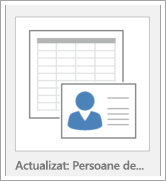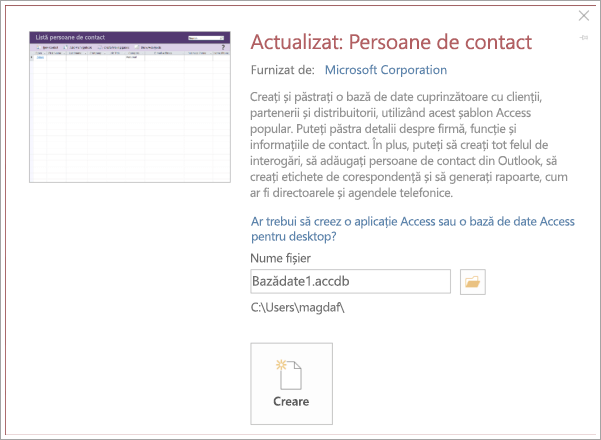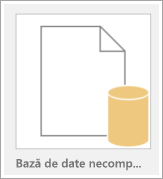Încercați!
Pentru a crea rapid o bază de date desktop, utilizați unul dintre numeroasele șabloane furnizate cu Access. Sau, dacă nu găsiți un șablon care să corespundă nevoilor dvs., creați o bază de date de la zero.
Crearea unei baze de date dintr-un șablon
Cea mai simplă și mai rapidă modalitate de a crea baza de date este să utilizați un șablon Access, care creează o bază de date gata de utilizat, completată cu tabele, formulare, rapoarte, interogări, macrocomenzi și relații de care aveți nevoie pentru a începe lucrul imediat. Dacă nu vă îndeplinește exact cerințele, particularizați-le.
Atunci când deschideți Access, vedeți un set de șabloane. Mai multe sunt disponibile online.
Sfat: Dacă o bază de date este deschisă, selectați Fișier > Închidere pentru a o închide.
-
Deschideți Access (sau selectați Fișier > Nou) și selectați un șablon de bază de date desktop.
Sfat: Dacă nu vedeți șablonul dorit, căutați un șablon pe Office.com. Sub caseta Căutați șabloane online , selectați Baze de date. Apoi, în caseta Căutare , introduceți unul sau mai multe cuvinte cheie.
-
Introduceți un nume pentru noua bază de date și selectați locația acesteia. Apoi selectați Creare.
Mesaje pe care este posibil să le vedeți
Dacă vedeți oricare dintre următoarele mesaje, iată cum să procedați:
|
Dacă vedeți aceasta |
Procedați astfel |
|---|---|
|
Login dialog box with an empty list of users |
|
|
Pagina Introducere |
Pentru a afla mai multe despre baza de date, utilizați linkurile de pe pagină sau, pentru a explora baza de date, selectați alte butoane și file. |
Crearea unei baze de date de la zero
Dacă nu găsiți șablonul de care aveți nevoie, creați-vă propriul șablon.
-
Deschideți Access (sau selectați Fișier > Nou) și selectați Bază de date desktop necompletată.
-
Introduceți un nume de fișier, apoi faceți clic pe Creare. Pentru a salva în fișier într-o anumită locație, selectați Răsfoire. Access creează baza de date cu un tabel necompletat denumit Tabel1, apoi deschide Tabel1 în Vizualizarea foaie de date. Adaugă automat o coloană, denumită ID, pentru cheia primară.
-
Tabel1 nu este salvat automat, așadar nu uitați să-l salvați, chiar dacă nu l-ați modificat.
Sunteți aproape gata să introduceți date. Dar mai întâi, trebuie să definiți câmpuri pentru tabel, să utilizați Access pentru a adăuga alte tabele cu câmpuri, apoi să creați relații între ele. Pentru instrucțiuni, începeți cu tabelele Compilare și setați modulul de tipuri de date în acest curs.